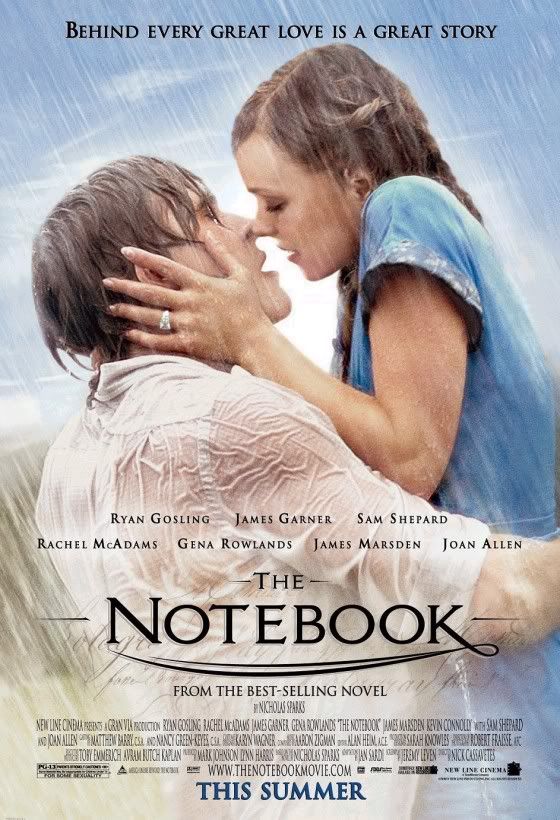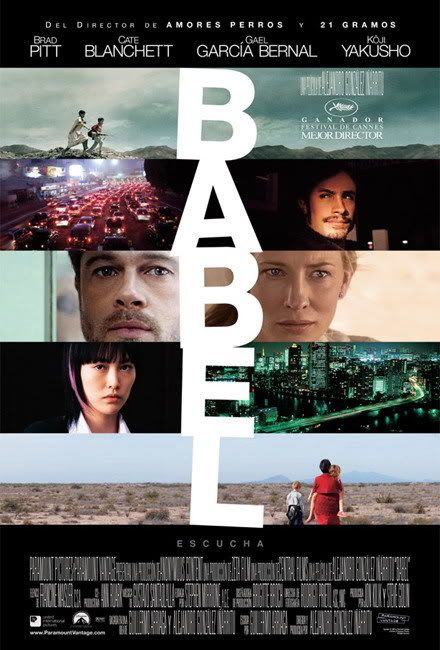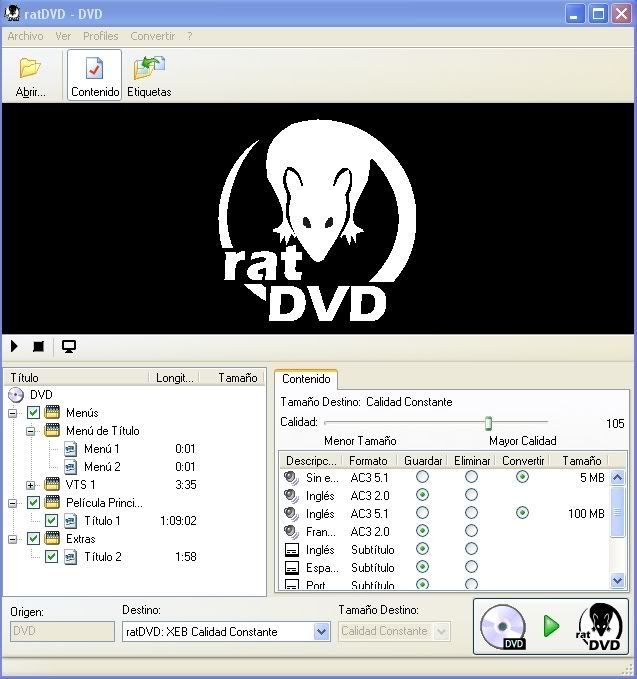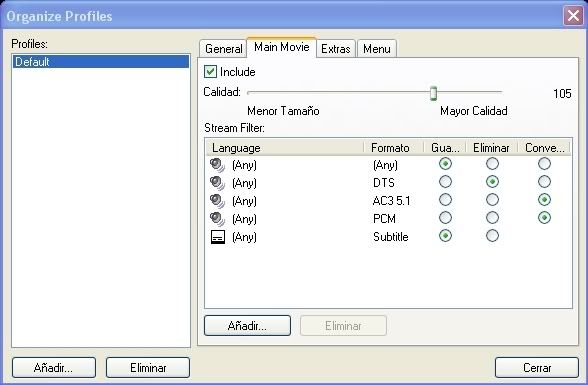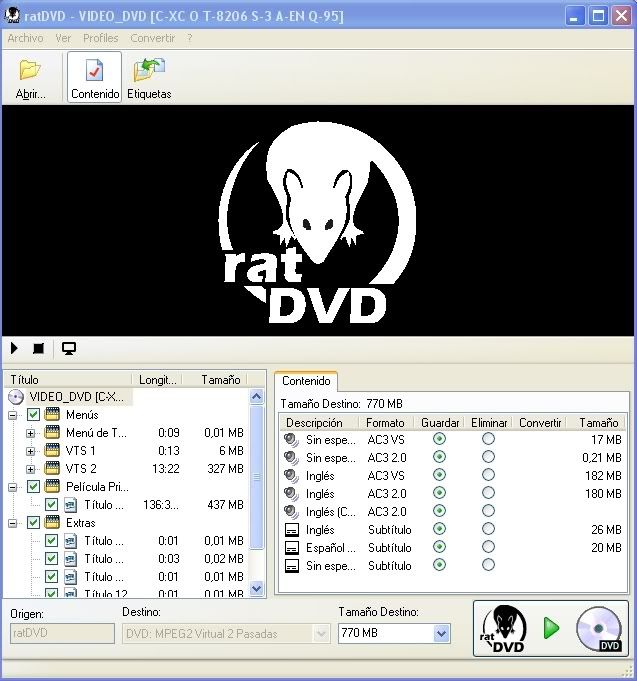Ratdvd es un compresor para películas en DVD. Este nuevo formato de compresión de DVD es capaz de almacenar un disco DVD en único archivo, altamente comprimido (hasta 4 veces menos que el disco original), y sin perder ninguna de las características principales del mismo: extras, comentarios del director, menús, etc. Permite tanto la compresión en un sentido (DVD a RatDVD) como en el otro (RatDVD a DVD), de manera que igualmente ser puede descomprimir un RatDVD para obtener el disco original. Es el formato ideal para compartir DVD completos a través de Internet.
Link del programa:
http://rapidshare.com/files/74619231/Portable_ratDVD_esp.rar
¿Cómo puedo reproducir un fichero RatDVD?
Para reproducirlo en un PC, lo único que necesitas instalarte es el programa RatDVD. Al hacerlo, se instalan los filtros necesarios para poder reproducir este tipo de archivos. Reproductores compatibles con el formato RatDVD son, entre otros: Windows Media Player, Zoom Player, Ashampoo Media Player o BSplayer. Asimismo el PC debe ser suficientemente rápido, en caso contrario el RatDVD se verá a saltos.
Para reproducirlo en un DVD doméstico, primero tienes que descomprimir el archivo RatDVD y pasarlo a formato DVD.
Luego lo grabarías en un disco DVD y así lo tienes listo para ver. De esta manera también podrás verlo en el PC con cualquier reproductor que admita los DVD.
Comprimir un RatDVD (DVD -> RatDVD)
Para comprimir un DVD a RatDVD, es necesario tener primero todo el DVD ya desencriptado en el disco duro de nuestro ordenador, pues RatDVD no soporta DVD que estén protegidos.
Simplemente tienes que pasar todos los archivos del DVD al disco duro, sin excepción.
Una vez tengas el DVD completo en el disco duro, abres RatDVD y haces clic en Abrir. Busca y selecciona el archivo VIDEO_TS.IFO en la carpeta donde hayas extraido el DVD, con lo cual se abrirá el DVD y podrás ver sus datos en la pantalla del programa. El programa también puede abrir una imagen ISO de un DVD, si es que lo tienes así.
En la parte izquierda podemos ver la estructura del DVD, y así si queremos podemos eliminar algún contenido no deseado, como alguno de los extras, tan sólo desmarcando la casilla correspondiente. Si no sabemos qué es cada cosa, no pasa nada: la seleccionamos y hacemos clic en el botón de reproducir que hay justo arriba, así se reproducirá en la misma ventana del programa (o a pantalla completa si hacemos clic en el icono correspondiente). A su derecha, veremos la lista de idiomas y subtítulos incluidos en el DVD. En este caso podemos elegir:
*Guardar: conserva el elemento seleccionado en su formato original.
*Eliminar: elimina el elemento seleccionado.
*Convertir: convierte la pista de audio a formato AC3 2.0 VS, ocupando menos de la mitad de espacio.
Por defecto, RatDVD pone las pistas de audio AC3 5.1 en convertir. Si queremos conservar la pista de audio en el 5.1 original, marcamos guardar. Otros idiomas sí podemos ponerlos en convertir para que ocupen menos espacio. Las pistas convertidas se guardan en formato Dolby Virtual Surround, que aprovecha cómo trabajan tus oídos para conseguir un sonido de alta calidad con sólo dos canales. El bitrate utilizado será de 192 Kbps, frente a los 384 ó 448 Kbps del sonido 5.1 original. Por otro lado, las pistas DTS por defecto se eliminan, ya que ocupan mucho, y los subtítulos se conservan, pues apenas ocupan espacio.
En la parte inferior, en Destino, puedes seleccionar entre dos opciones: ratDVD: XEB Calidad Constante o ratDVD: XEB Bitrate Medio Constante. Con la primera, el tamaño del DVD se ajusta con el parámetro de calidad, el cual toma valores entre 50 (menor tamaño y calidad) y 125 (mayor tamaño y calidad); el tamaño del RatDVD no es predecible, pero se sugiere utilizar un valor de 95. Con la segunda opción es posible seleccionar el bitrate que va a tener el RatDVD, con lo cual el tamaño sí es predecible y lo podemos ajustar a nuestro gusto. Elijas una u otra opción, el valor se elige moviento la barra que está encima de la lista de audios y subtítulos.
Lo bueno que tiene RatDVD es que permite establecer distintos niveles de compresión para los diferentes elementos del DVD. Es decir, podemos comprimir con más calidad unos contenidos y con menos calidad otros, pues podemos cambiar el nivel de compresión según qué elemento del DVD hayamos seleccionado, mediante la barra antes mencionada. Así, podemos comprimir con más calidad los menús que la película, pues los menús suelen ocupar poco y el aumento de tamaño no es grande.
Si seleccionas la segunda opción, lo primero que hace RatDVD es analizar el DVD para ver su distribución del bitrate. Esto sólo lo hace la primera vez que utilices ese DVD. El proceso de análisis es necesario para poder determinar el tamaño que ocupe el RatDVD, y lleva unos pocos minutos, como puedes ver en la siguiente imagen.
Poco más que decir. Una vez configurado todo, pulsas en el icono de la esquina inferior derecha, y se abrirá la ventana previa a la conversión. En la pestaña Destino eliges el nombre y ubicación del nuevo archivo RatDVD. En Opciones tienes algunas cosas interesantes, como la de hacer la conversión en prioridad baja (eso hace que puedas usar el ordenador mientras está trabajando, aunque también tardará más), apagar el ordenador al terminar o previsualizar mientras convierte. En la pestaña Codec no hay que tocar nada.
Al dar a Aceptar, el programa empezará a pasar el DVD a RatDVD. Es un proceso lento que puede llevar varias horas, pues el programa no se caracteriza precisamente por su rapidez.
Perfiles:
Desde el menú Profiles, RatDVD nos permite manejar distintos perfiles personalizados para hacer nuestros RatDVD. Dicho de otro modo, nos permite elegir las opciones por defecto que aplicará el programa al cargar uno de los perfiles. Por ejemplo, nos permite seleccionar los niveles de compresión por defecto de la película, los extras y los menús, qué hacer por defecto con las pistas de audio AC3 5.1, DTS y PCM, qué hacer con los subtítulos, y si comprimir en modo XEB Calidad Constante o XEB Bitrate Medio Constante. Haciendo clic en el botón Añadir se guardará tu perfil y podrás usarlo otras veces. Es una forma rápida de cargar nuestras preferencias si solemos hacer los RatDVD de la misma forma.
Descomprimir un RatDVD (RatDVD -> DVD)
Si tenemos un archivo RatDVD, es posible utilizar el mismo programa para descomprimirlo y obtener así el DVD original. Ejecuta el RatDVD, haz clic en Abrir, y selecciona el fichero RatDVD. Al abrirlo te saldrán todos sus contenidos en la pantalla del programa.
A la izquierda vemos los contenidos de nuestro RatDVD, que podemos eliminar si queremos tan sólo con desmarcar la casilla que haya al lado. Para saber qué es cada cosa, podemos seleccionarla y hacer clic en el botón de reproducir que hay justo arriba, así se reproducirá en la misma ventana del programa (o a pantalla completa si hacemos clic en el icono correspondiente). A su derecha, aparece la lista de audios y subtítulos que contiene el RatDVD, con las siguientes opciones:
*Guardar: conserva el elemento seleccionado en su formato original.
*Eliminar: elimina el elemento seleccionado.
*Convertir: convierte la pista de audio a formato AC3 2.0 VS, ocupando menos de la mitad de espacio.
Por defecto, RatDVD guardará todo. Las pistas de audio 5.1 se pueden convertir si queremos, pero normalmente esta conversión es innecesaria, ya que lo mismo nos da que un DVD ocupe 4000 que 4200 MB, siempre que entre en un sólo disco, y como el sonido 5.1 tiene mejor calidad, nos quedaríamos con él. Las pistas convertidas se guardan en formato Dolby Virtual Surround, que aprovecha cómo trabajan tus oídos para conseguir un sonido de alta calidad con sólo dos canales. El bitrate utilizado será de 192 Kbps, frente a los 384 ó 448 Kbps del sonido 5.1 original.
Abajo, en Tamaño Destino, seleccionamos el tamaño que queremos que tenga nuestro RatDVD, aunque tampoco es muy fiable, por ejemplo puedes elegir 4.403 MB (para un DVD de una capa) pero luego el RatDVD puede salir de un tamaño mucho menor.
Una vez configurado todo, pulsas en el icono de la esquina inferior derecha, y se abrirá la ventana previa a la conversión. En la pestaña Destino eliges cómo guardar el DVD que se va a crear. Se sugiere utilizar la opción Carpeta en Disco Duro. Las otras opciones te permiten grabar el DVD utilizando el motor de grabación de Nero (por tanto es necesario tenerlo instalado), pero para evitar fallos mejor lo guardamos en el disco duro y ya lo grabaremos. En la pestaña Opciones tienes algunas cosas interesantes, como la de hacer la conversión en prioridad baja (eso hace que puedas usar el ordenador mientras está trabajando, aunque también tardará más), apagar el ordenador al terminar o previsualizar mientras convierte.
Rotular un RatDVD
Una de las opciones que tiene RatDVD es la de añadir de forma casi automática toda la información de la película al fichero RatDVD que vayas a hacer. Esto lo consigues seleccionando Etiquetas en la parte superior. En la pantalla de RatDVD que verás, puedes añadir datos esenciales como el título de la película, año de producción, nombre del director y actores, carátula, etc. Incluso se puede hacer de forma automática si dispones de conexión a Internet, con la opción de buscar que viene integrada en RatDVD, si no deseas escribir todo (eso sí, en inglés).
Eso fue todo, cualquier duda o pregunta solo dejen un comentario.